對于希望學習 ARM 匯編的同學而言, 購買 ARM 開發板進行板上實測無疑是一個有效的方法,不過購買 ARM 開發板需要一筆費用,而且每次測試都需要連接開發板,比較麻煩。這里介紹一個 ARM 模擬器——SkyEye,通過 SkyEye 我們可以直接在一臺 PC 上完成 ARM 匯編程序的開發和調試了,擺脫了 ARM 開發板的限制,真是不錯!
下面介紹如何使用:
1、下載 SkyEye 的最新版(https://sourceforge.net/projects/skyeye/),本文用的是 skyeye-1.3.4_rc1.tar.gz,同時為了后面的實驗,還要下載 testsuite,它是 skyeye 的測試文件,這里的版本是 skyeye-testsuite-1.3.4,里面有 ArmLinux。
2、安裝 SkyEye。
$ tar zxvf skyeye-1.3.4_rc1.tar.gz
$ cd skyeye12
根據 INSTALL 文件里說的步驟:
./configure
make lib
make
sudo make install
sudo make install_lib12345
注意,在 make 時可能會缺各種文件,apt-get install 就可以了,比如我們這里所遇到的兩個問題是:python-dev 和 llvm 沒有安裝。解決方法很簡單:
$ sudo apt-get install python-dev
$ sudo apt-get install llvm12
這樣 SkyEye 就算安裝好了。
3、添加環境變量。
默認 SkyEye 是安裝在 /opt/ 下的,因此為了方便,我們在環境變量里把它的路徑加入,我們寫到 .bashrc 文件中,打開它:
$ vi ~/.bashrc1
輸入:
#SkyEye 1.3.4
export PATH=/opt/skyeye/bin:$PATH12
之后注銷再登錄或執行 source .bashrc 就可以使環境變量生效了。
4、運行 arm_hello 測試程序。
SkyEye 安裝好后會在 /opt/skyeye/testsuite 下有一個 arm_hello 的測試程序,按如下方式運行:
$ cd /opt/skyeye/testsuite/arm_hello
$ skyeye -e arm_hello12
注意:skyeye 要運行一個程序時必須要在這個程序的目錄里,因為 skyeye 要讀取這個程序的 skyeye.conf 配置文件,所以第一步我們要切換到 /opt/skyeye/testsuite/arm_hello 目錄下。
這時我們會進入 skyeye 命令模式,輸入 start 讓 arm_hello 程序開始運行,會彈出一個“connecting to Ubuntu:xxx”的字樣的窗口。
5、確保 arm_hello 正常運行。
在 skyeye 命令行輸入 run 開始運行,這時窗口會不停的輸出“helloworld”,說明 arm_hello 已經成功運行了!
6、arm_hello 的其他命令。
在 skyeye 命令行輸入 stop 停止運行;輸入 quit 退出skyeye;輸入 help 查看幫助。
顯然,上面只是安裝好了 SkyEye,我們的目的是在 SysEye 中模擬 ARM Linux。那么,下面就來介紹如何在 SkyEye 上啟動 Linux,就和在真實的 ARM 開發板上一樣。
1、解壓 testsuite 測試文件。
$ tar zxvf skyeye-testsuite-1.3.4_rc1.tar.gz1
其中的 linux 目錄就是我們要移植到板子上的 amrlinux,依次進入:s3c2410 –>s3c2410x-2.6.36,有三個文件,vmlinux 是 Linux 內核鏡像,skyeye.conf 是配置文件,initrd.img 是臨時根文件系統。我們在 /opt/skyeye/testsuite 下新建一個目錄,然后 copy 過來:
$ sudo mkdir /opt/skyeye/testsuite/armlinux
$ cd linux/s3c2410/s3c2410x-2.6.36
$ sudo copy * /opt/skyeye/testsuite/armlinux123
2、運行 vmlinux 。
$ cd /opt/skyeye/testsuite/armlinux
$ skyeye -e vmlinux12
進入 skyeye 命令模式,輸入 start 打開串口窗口。
(我在執行這一步時出錯:failed to setup_module (name:net, type:cs8900a),我把 skyeye.conf 里的 net 那一行注釋掉了,就行了。)
如果窗口沒有打開,則修改 uart:mod=stdio 為 uart:mod=term,然后再試試。
3、啟動 Linux 。
在 skyeye 命令行輸入 run 啟動Linux,屏幕隨即會輸出串口信息,不過速度很慢!
附幾張圖:
上面我們簡單介紹了如何使用 SkyEye,并且成功運行了既有的 arm_hello 程序,不過這個是針對 arm7 的,現在我們要用 SkyEye 模擬 s3c2410(arm920T)。下面我們開始 SkyEye 的第二部分。
1、首先在 /opt/skyeye/testsuite 下建立 myhello 目錄。
$ mkdir /opt/skyeye/testsuite/myhello1
2、添加 myhello.c 文件。
$ cd /opt/skyeye/testsuite/myhello
$ vi myhello.c12
輸入如下內容:
#define INTERVAL 100000
void myhello(void)
{
long * addr = (long *)0x50000020;
int timeout = 0;
while(1) {
timeout = 0;
while(++timeout <= INTERVAL);
*addr = 'a';
}
}12345678910111213
地址 0x50000020 就是 UART 的通道 0(UTXH0)的發送緩沖,把數據寫入這個地址就會自動發送出去,當然在模擬器中,發送的目標地址就是我們的屏幕啦。
3、準備啟動代碼。
myhello.c 寫好了之后,我們還要準備一段 s3c2410 的啟動代碼,這段代碼在 s3c2410 一上電之后就開始執行,在這段啟動代碼中,回跳轉到我們寫的 myhello.c 函數。打開 start.S 文件:
$ vi start.S1
輸入如下內容:
.text
.align 4
.global _start
_start:
ldr sp, =1024*4
bl myhello
halt:
b halt12345678910
上面這段很簡單,就是聲明了一個 _start 標記,這個標記在下面會用到,作為程序的入口地址。匯編和 C 鏈接的唯一必須的一步就是設置堆棧,這里我們把 sp 指向 4k 頂部,然后跳轉到我們的 c 函數myhello 。
4、編寫鏈接腳本。
鏈接的順序就是先 start.S 后 myhello.c,打開 myhello.lds 文件:
$ vi myhello.lds1
輸入如下內容:
OUTPUT_ARCH(arm)
ENTRY(_start)
SECTIONS
{
. = 0x00000000;
.text :
{
start.o
myhello.o
*(.rodata)
}
. = ALIGN(8192);
.data : {*(.data)}
.bss : {*(.bss)}
}123456789101112131415161718
表示輸出 arm 格式,第二句表示入口點是 _start 標記,就是第3步的那個 _start 標記,然后在 0x00000000 處先插入 start.o,然后插入 myhello.o 。
5、編寫 Makefile 文件。
$ vi Makefile1
輸入如下內容:
CC=arm-linux-gcc
LD=arm-linux-ld
CFLAGS= -c -g -march=armv6 -mtune=arm920t
LDFLAGS= -N -p -X -Thello.lds
myhello: start.o myhello.o
$(LD) $(LDFLAGS) start.o myhello.o -o myhello
arm-linux-objdump -xS myhello > myhello.s
arm-linux-readelf -a myhello > myhello.r
arm-linux-nm myhello > myhello.n
start.o: start.S
$(CC) $(CFLAGS) start.S
myhello.o: myhello.c
$(CC) $(CFLAGS) myhello.c
clean:
rm -rf *.o myhello *.r *.n *.s
arm-linux-objdump -xS myhello > myhello.s
arm-linux-readelf -a myhello > myhello.r
arm-linux-nm myhello > myhello.n123456789101112131415161718192021222324
6、最后我們還需要一個 skyeye 配置文件。
$ vi skyeye.conf1
輸入如下內容:
#skyeye config file
arch:arm
cpu: arm920t
mach: s3c2410x
# boot
mem_bank: map=M, type=RW, addr=0x00000000, size=0x04000000, boot=yes
# physical memory
mem_bank: map=M, type=RW, addr=0x30000000, size=0x02000000
# all peripherals I/O mapping area
mem_bank: map=I, type=RW, addr=0x48000000, size=0x20000000
uart:mod=term
#log: logon=0, logfile=./sk1.log, start=0, end=20000012345678910111213141516
7、編譯。
$ cd /opt/skyeye/testsuite/myhello
$ make12
8、測試。
$ cd /opt/skyeye/testsuite/myhello
$ skyeye -e myhello12
在 skyeye 命令模式下輸入:
start
run12
我們會發現連續輸出了字符“a”,完成!
PS:源碼中有兩處值得商榷的地方:
1) Makefile 第3、4行, 建議為:
CFLAGS= -c -g -march=armv4 -mtune=arm920t
LDFLAGS= -N -p -X -Tmyhello.lds12
2) skyeye.config 第15行, 建議為:
uart:mod=stdio
-
ARM
+關注
關注
134文章
9328瀏覽量
375640 -
Linux
+關注
關注
87文章
11479瀏覽量
213032
原文標題:不用買開發板,?使用 SkyEye 模擬 ARM Linux
文章出處:【微信號:gh_c472c2199c88,微信公眾號:嵌入式微處理器】歡迎添加關注!文章轉載請注明出處。
發布評論請先 登錄
linux初學者,用這樣的開發板合適嗎?
SkyEye模擬器的音頻輸出模擬模塊設計與實現
移植minicom到ARM開發板
EP9315 ARM評估板開發板
ARM SkyEye仿真軟件使用說明
如何使用ARM開發板和Linux嵌入式系統設計一個智能點菜系統
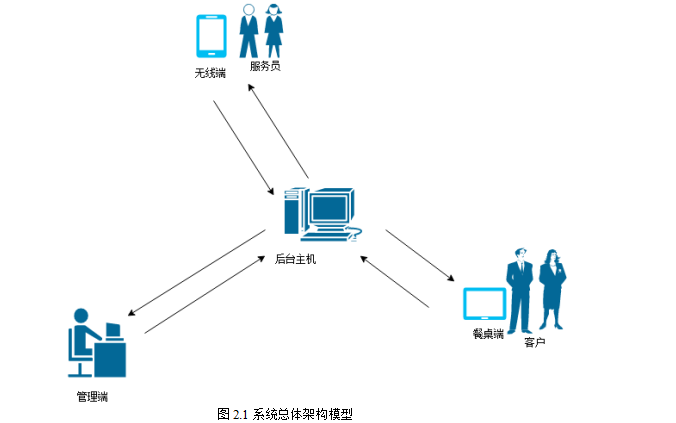
arm開發板能干什么_arm開發板用什么語言
新手學習嵌入式Linux和Android開發板推薦

android開發板那種好,學嵌入式用哪個開發板好?嵌入式開發板推薦

哪些開發板可以運行linux stm32可以嗎






 拒絕開發板,?用 SkyEye 就可以模擬 ARM Linux!
拒絕開發板,?用 SkyEye 就可以模擬 ARM Linux!
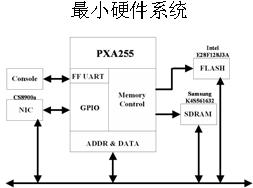










評論